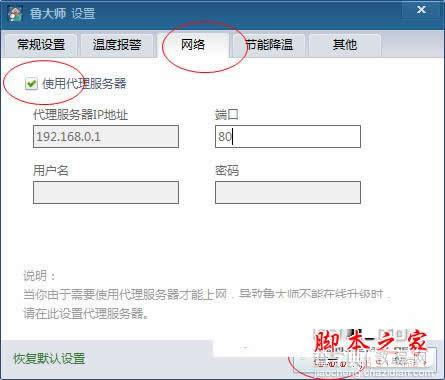鲁大师设置代理服务器的完整步骤(图文教程)
发布时间:2017-01-05 来源:查字典编辑
摘要:在本文中,我们将会看到的是鲁大师设置代理服务器的完整步骤,不会的你一定要看看哦!鲁大师(原Z武器)(下载地址)鲁大师拥有专业而易用的硬件检测...
在本文中,我们将会看到的是鲁大师设置代理服务器的完整步骤,不会的你一定要看看哦!
鲁大师(原Z武器) (下载 地址)鲁大师拥有专业而易用的硬件检测,不仅超级准确,而且向你提供中文厂商信息,让你的电脑配置一目了然,拒绝奸商蒙蔽。它适合于各种品牌台式机、笔记本电脑、DIY兼容机,实时的关键性部件的监控预警,全面的电脑硬件信息,有效预防硬件故障,让您的电脑免受困扰。
鲁大师安装方法/步骤
我们首先双击鲁大师的软件安装包
然后点击继续的按钮,如图所示:
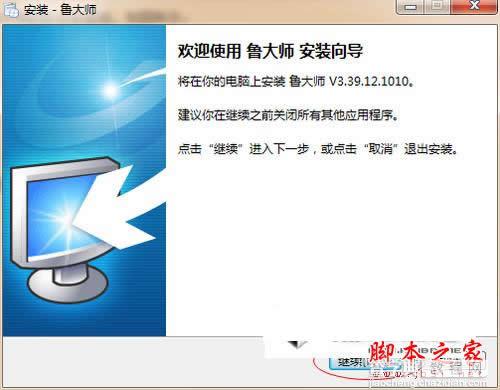
然后点击我接受的选项,并点击继续的按钮,如图所示:
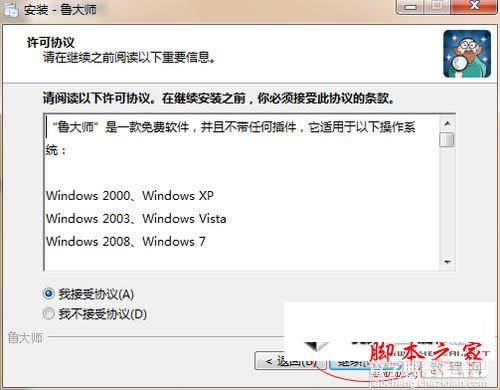
设置软件的安装路径,再点击继续的按钮,如图:
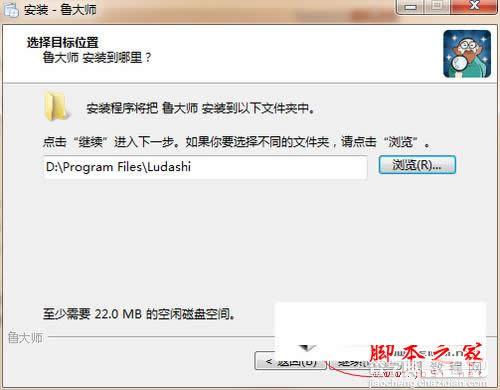
勾选创建快捷方式的选项,点击继续按钮,如图:
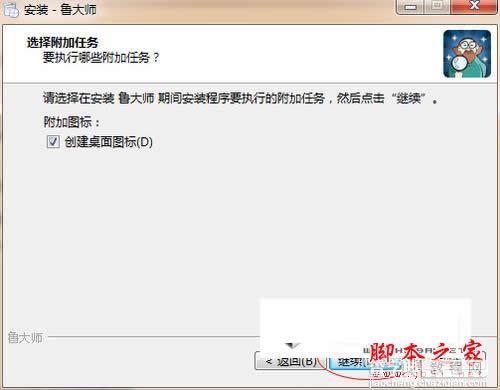
最后点击一下完成按钮即可,如图:
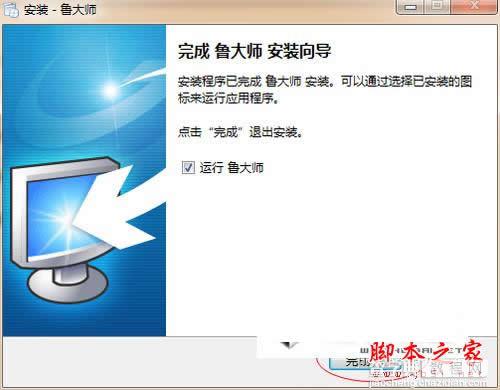
鲁大师代理服务器的设置方法
我们首先运行鲁大师软件。
然后点击右上角的设置按钮,选择设置选项,如图所示:
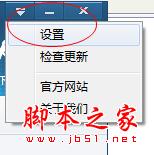
在网络选项卡中勾选使用代理服务器的选项,然后输入IP地址和端口号的信息,最后点击右下角的确定按钮,如图所示: